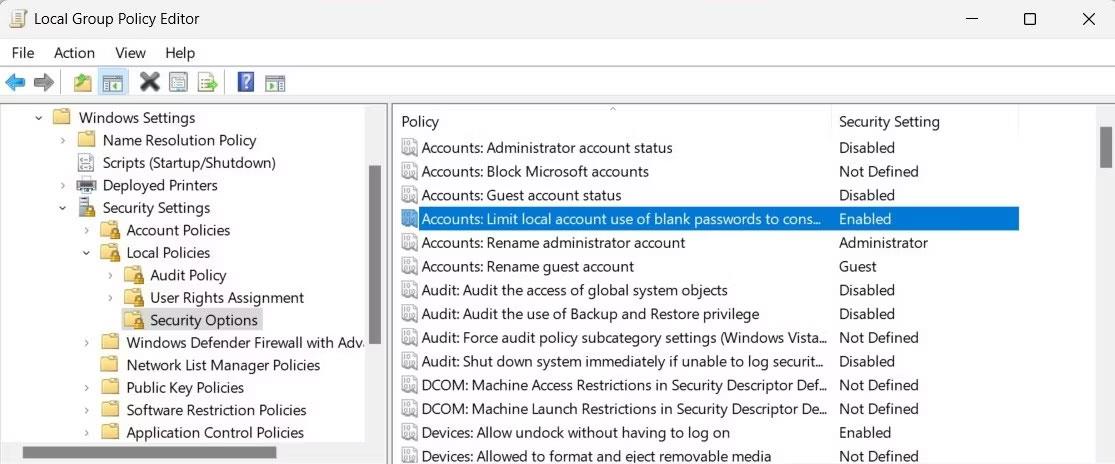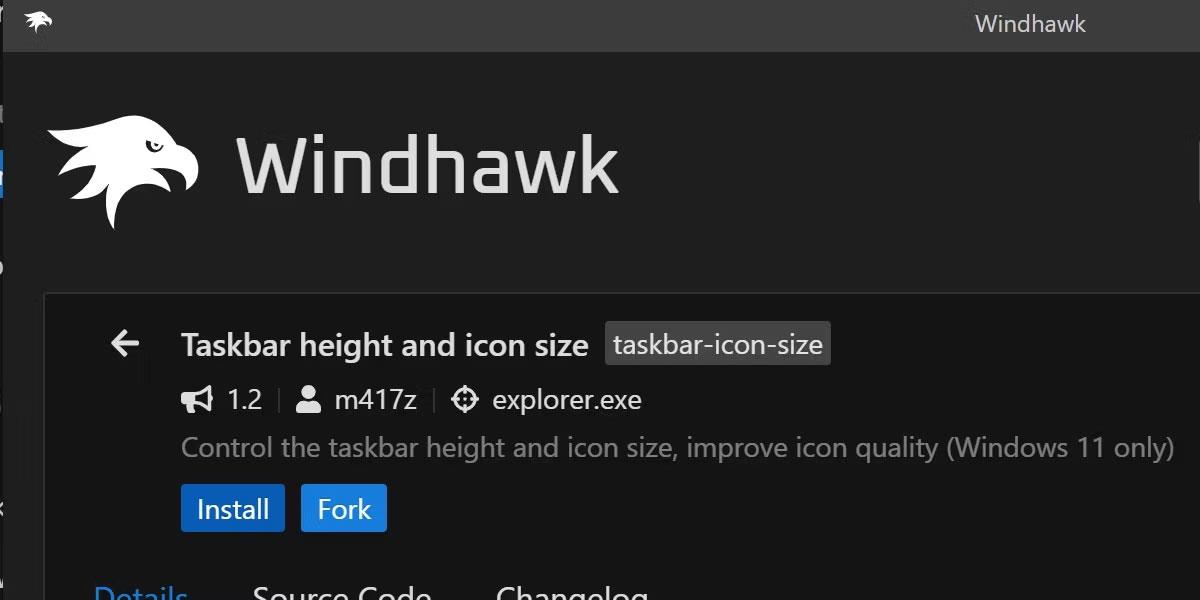Die Taskleistensymbole von Windows 11 werden im Format 24x24 angezeigt, sind aber tatsächlich 32x32 groß. Dies bedeutet, dass Symbole verkleinert werden und zu unscharfen Symbolen oder anderen unangenehmen Bildern führen können.
Sehen wir uns im folgenden Artikel an, wie Sie die Größe dieser Symbole unter Windows auf ihre ursprüngliche Größe von 32 x 32 ändern können!
Warum sollten Sie die Größe der Taskleistensymbole ändern?

Windows 11-Taskleistensymbole
Bei ausreichend hohen Auflösungen können diese Miniaturansichten verschwommen oder gezackt erscheinen. Sie können dieses Problem zwar entschärfen, indem Sie benutzerdefinierte Taskleistensymbole unter Windows platzieren, Sie sind jedoch immer noch auf die vordefinierten Symbolgrößenanforderungen von Windows 11 beschränkt.
Daher wird das 32x32-Symbol immer auf 24x24 verkleinert, um in der Taskleiste angezeigt zu werden. Indem Sie die Größe dieser Symbole dauerhaft ändern, können Sie Unschärfen vermeiden und gleichzeitig die ursprünglichen Windows 11-Symbole beibehalten.
So ändern Sie die Symbolgröße in der Windows 11-Taskleiste mit Windhawk
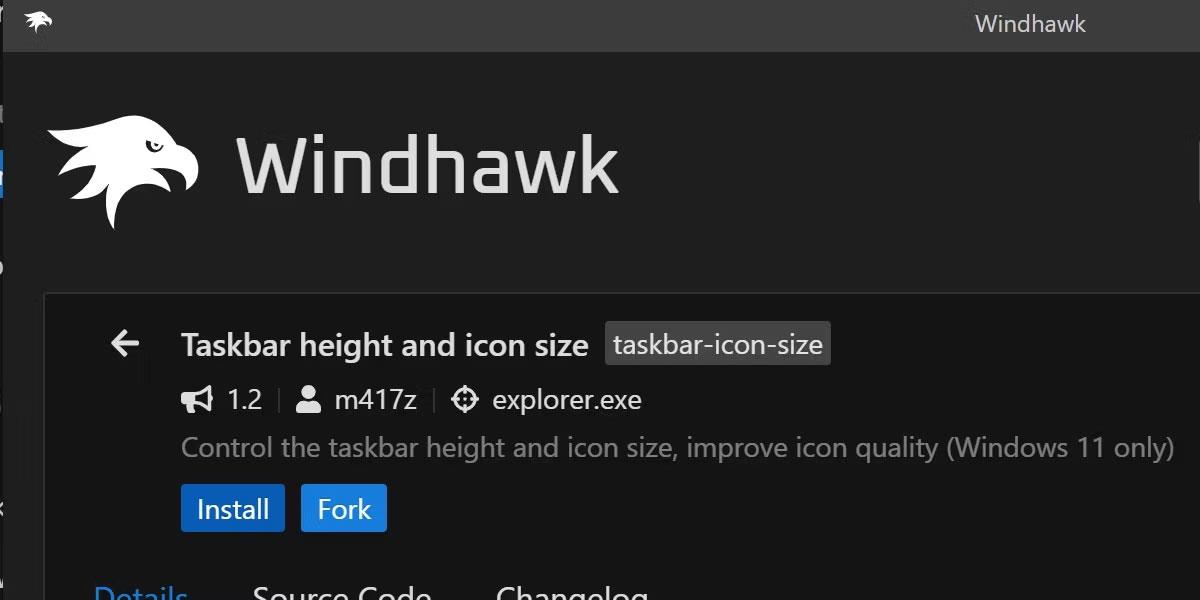
Windhawk in Windows 11 ändert die Symbolgröße
Der einfachste Weg, die Größe der Windows 11-Taskleistensymbole zu ändern, ist die Verwendung eines Programms namens Windhawk.
Windhawk ermöglicht eine Reihe von Verbesserungen der Lebensqualität von Windows 11. Besuchen Sie zunächst die Windhawk-Website , um das Programm herunterzuladen und zu installieren.
Führen Sie nach der Installation das Programm aus und suchen Sie die Schaltfläche „Erkunden“.

Klicken Sie auf die Schaltfläche „Erkunden“, um die Optionen zu erkunden
Suchen Sie von hier aus nach dem Mod mit dem Titel „ Taskbar height and icon size“ . Klicken Sie hier und klicken Sie auf die Schaltfläche „Installieren“.
Der Installationsvorgang wird einige Zeit dauern. Sobald Sie fertig sind, sehen Sie die Windhawk-Revision auf dem Startbildschirm der App. Möglicherweise werden Änderungen in Ihrer Taskleiste nicht sofort angezeigt. Wenn ja, fahren Sie fort und starten Sie den Windows-Datei-Explorer oder das gesamte Betriebssystem neu.
Windows-Benutzer haben seit dem Erscheinen von Windows nach Möglichkeiten gesucht, die Windows-Taskleiste zu ändern. Dies ist nur eine von vielen kleinen Korrekturen, die Benutzer durchführen können, wenn ihnen etwas Unbefriedigendes auffällt.
Wenn Sie sich schon immer über verschwommene Symbole geärgert haben, können Sie sicher sein, dass Sie das Problem jetzt ganz einfach beheben können.